

Normalmente, as definições para um trabalho de impressão são configuradas em PDLs, aplicações, controladores de impressão, fluxos de trabalho automáticos ou folhas de trabalho predefinidas da pasta directa. No entanto, quando um trabalho de impressão tiver chegado ao controlador PRISMAsync, poderá mudar algumas definições de trabalho para todos os trabalhos de impressão que não estão atualmente a ser impressos. Esta seção proporciona uma descrição geral das definições dos trabalhos de impressão que podem ser alteradas no painel de controlo.
Com o botão [Editar], pode visualizar e alterar parcialmente as definições dos trabalhos nas seguintes filas.
[Trabalhos em espera]
[Trabalhos agendados]
Não pode alterar as definições de um trabalho ativo.
[Trab. impr.] (apenas as definições de visualização)
Pode definir parcialmente as seguintes definições dos trabalhos incluídos na lista de [Trabalhos em espera] e na lista de [Trabalhos agendados].
As características das cópias
Definições genéricas que se aplicam a todo o trabalho.
Para trabalhos de impressão de PDF, é apresentada pré-visualização realista nas propriedades do trabalho. Para outros trabalhos, é apresentada uma pré-visualização geral que indica a maioria das definições.
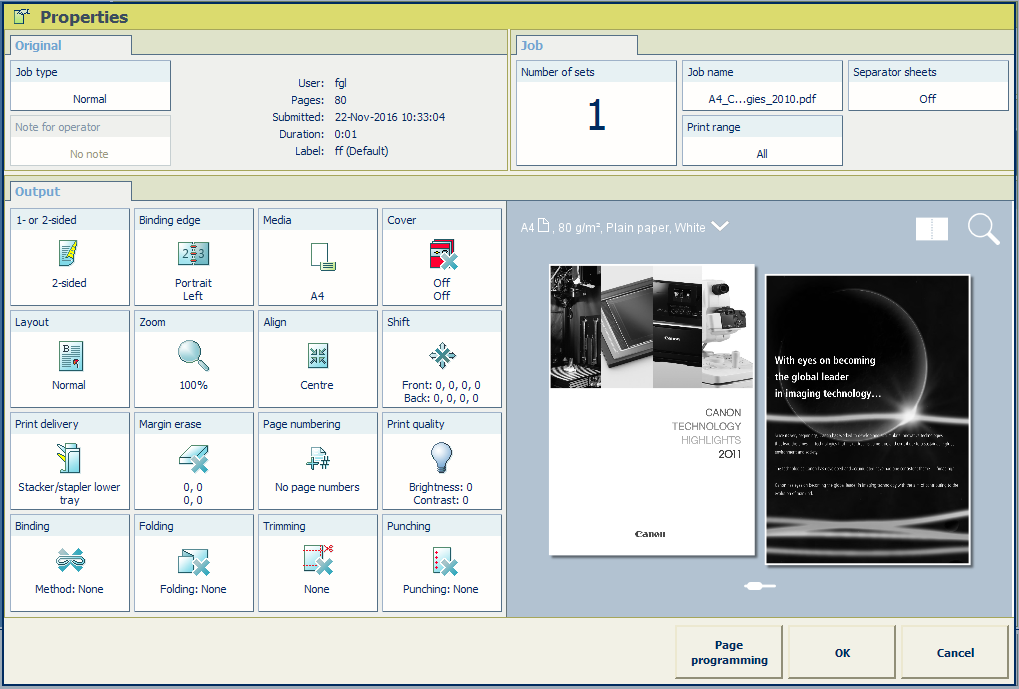
Veja o resultado das definições de trabalho e imposição na vista de folha  .
.
Toque no ícone  e observe o documento.
e observe o documento.
Veja o aspeto que o documento terá depois de impresso na vista de documento  .
.
Utilize a função de zoom  para ver os detalhes específicos.
para ver os detalhes específicos.
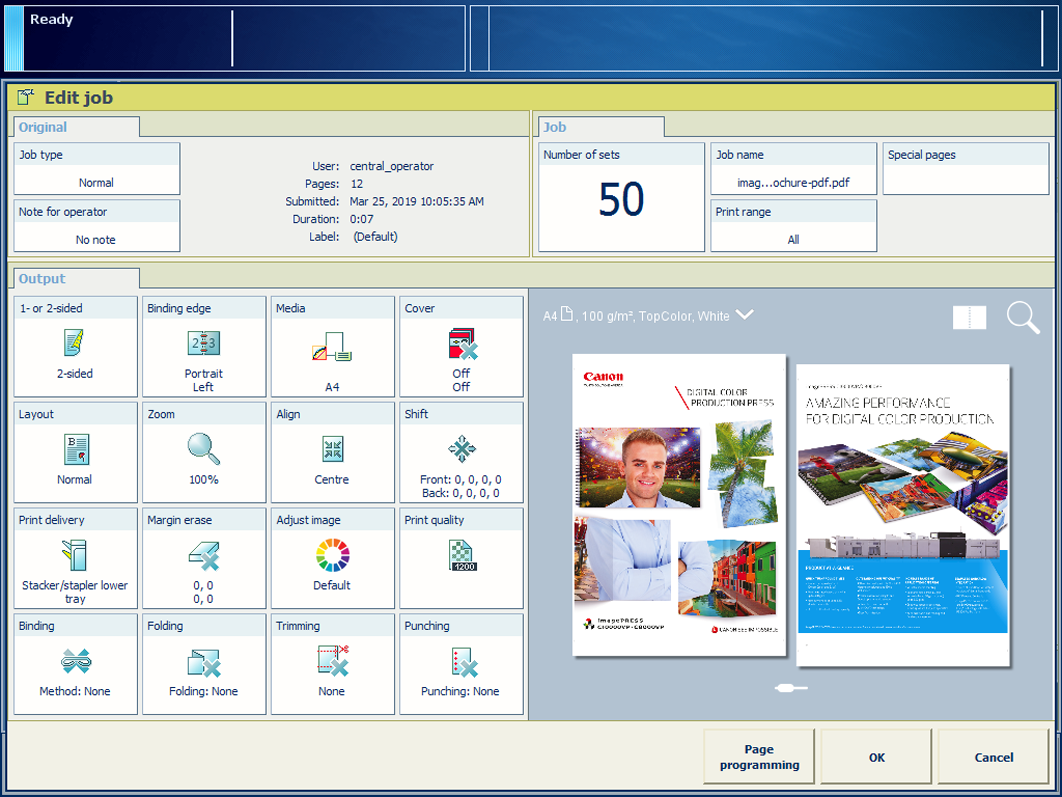
|
Painel |
Descrição |
|---|---|
|
[Original] |
O painel [Original] apresenta informações gerais sobre o trabalho. |
|
[Saída] |
O painel [Saída] apresenta as definições de saída que pode configurar para o trabalho completo |
|
[Trabalho] |
O painel [Trabalho] apresenta as definições genéricas de trabalhos que pode configurar para o trabalho |
|
Pré-visualizar |
A pré-visualização apresenta as definições configuradas para as cópias. |
|
Botões de ação |
Os botões de ação indicam as ações que pode executar. Com a função opcional de [Programação de páginas], pode inserir páginas e configurar as definições de material e finalização, por intervalo de páginas num trabalho. |
|
Definição |
Valores |
Descrição |
|---|---|---|
|
[1 ou 2 lados] |

[1 lado] |
A saída contém uma imagem em um dos lados. |

[2 lados] |
As cópias contêm uma imagem nos dois lados. |
|
Definição |
Valores |
Descrição |
|---|---|---|
|
[Bordo de enc.] [Retrato] |
[Para a esquerda] |
|
|
[Para a direita] |
|
|
|
[Sup., cabeça a pés] |
|
|
|
[Sup., cab. a cab.] |
|
|
|
[Para baixo] |
|
|
|
[Bordo de enc.] [Paisagem] |
[Para a esquerda] |
|
|
[Para a direita] |
|
|
|
[Sup., cabeça a pés] |
|
|
|
[Sup., cab. a cab.] |
|
|
|
[Para baixo] |
|
|
Definição |
Valores |
Descrição |
|---|---|---|

[Material] |
Nomes dos materiais no catálogo de materiais |
Pode seleccionar aqui o material a utilizar para o trabalho. A lista apresenta todos os materiais disponíveis no catálogo de materiais incluindo os materiais temporários. O catálogo de materiais é uma lista de materiais que podem ser configurados na aplicação Settings Editor. Apenas pode mudar para outro material com o mesmo formato, por exemplo, do azul A4 para o verde A4. |
|
Definição |
Valores |
Descrição |
|---|---|---|
|
[Capas] |

[Capa] |
Toque no botão para alternar entre [Activado] e [Desactivado]. Quando [Capa] estiver [Activado], a definição [Material] por baixo de [Capa] fica ativa. |
|
[Material] |
Quando [Capa] estiver [Activado], pode selecionar um material no catálogo de materiais para que seja utilizado como capa. |
|
|
[Lados impressos] |
Quando [Capa] estiver [Activado], pode indicar que lado da capa tem de ser impresso. Pode selecionar:
|
|

[Contracapa] |
Toque no botão para alternar entre [Activado] e [Desactivado]. Quando [Contracapa] estiver [Activado], a definição [Material] por baixo de [Contracapa] fica ativa. |
|
|
[Material] |
Quando [Contracapa] estiver [Activado], pode selecionar um material no catálogo de materiais para que seja utilizado como contracapa. |
|
|
[Lados impressos] |
Quando [Contracapa] estiver [Activado], pode indicar que lado da contracapa tem de ser impresso. Pode selecionar:
|
|
Definição |
Valores |
Descrição |
|---|---|---|
|
[Disposição] |

[Múltiplas imagens] |
A máquina imprime 2, 4, 6, 9 ou 16 imagens consecutivas num lado de uma folha. Por defeito, o sistema mantém o tamanho dos originais. Se necessário, utilize a função Zoom para reduzir ou ampliar o tamanho das imagens. |

[Modelo de imposição] |
Utilize [Modelo de imposição] para criar um livro, um documento in-quarto ou um documento in-oitavo. A impressora imprime as folhas de forma que as páginas do documento sejam apresentadas por ordem sequencial. |
|

[Duplicada] |
A impressora imprime a mesma imagem 2, 4, 6, 9 ou 16 vezes num lado de uma folha. Por defeito, o sistema mantém o tamanho dos originais. Se necessário, utilize a função Zoom para reduzir ou ampliar o tamanho das imagens. [2, rodar]: A impressora imprime a mesma imagem duas vezes num lado de uma folha. As imagens são rodadas por comparação umas com as outras. Por defeito, o sistema mantém o tamanho dos originais. Se necessário, utilize a função Zoom para reduzir ou ampliar o tamanho das imagens. Quando a sua impressora tiver a licença Imposição avançada instalada, poderá também selecionar [Personalizado] na lista pendente. |
|
Nome da definição |
Opções disponíveis |
Descrição |
|---|---|---|
|
[Zoom] |
[Ajustar à página] |
Quando [Ajustar à página] estiver [Activado], a imagem será redimensionada para que se adapte à página. Quando [Ajustar à página] estiver [Desactivado], o tamanho original da imagem é mantido. |
|
[Percentagem] |
Utilize os botões + e - para reduzir ou aumentar o formato da imagem (de 25% a 400%). O painel de pré-visualização irá mostrar imediatamente o resultado da sua acção. |
|
Definição |
Valores |
Descrição |
|---|---|---|
|
[Alinhar] |

[Superior esquerda] |
Uma imagem numa folha pode ficar mais pequena que o formato do material das cópias se, por exemplo, tiver dimensionado a imagem para 70% do tamanho original. A definição [Alinhar] permite indicar a posição da imagem na folha. A opção [Superior esquerda] desloca a imagem para o canto superior esquerdo da folha. |

[Superior centro] |
[Superior centro] desloca a imagem para o centro na parte superior da folha. |
|

[Superior direita] |
[Superior direita] desloca a imagem para o canto superior direito da folha. |
|

[Centro esquerdo] |
[Centro esquerdo] desloca a imagem para o centro do lado esquerdo da folha. |
|

[Centro] |
[Centro] desloca a imagem para o centro da folha. |
|

[Centro direito] |
[Centro direito] desloca a imagem para o centro do lado direito da folha. |
|

[Inferior esquerdo] |
[Inferior esquerdo] desloca a imagem para o canto inferior esquerdo da folha. |
|

[Inferior centro] |
[Inferior centro] desloca a imagem para o centro da parte inferior da folha. |
|

[Inferior direito] |
[Inferior direito] desloca a imagem para o canto inferior direito da folha. |
|
Definição |
Valores |
Descrição |
|---|---|---|
|
[Deslocar] |
[Deslocar margem] |
Utilize esta definição para aumentar ou reduzir a margem. Por defeito, os valores da frente e do verso estão interligados e bloqueados. Isto significa que os valores da frente e do verso se mantêm sempre idênticos. O alargamento da margem pode ser útil se quiser agrafar ou perfurar as cópias, por exemplo. A redução a margem pode ser útil se não precisar de espaço adicional para agrafar ou perfurar as cópias, por exemplo. Por defeito, a frente e o verso estão ligados |
|
[Deslocamento de imagem] |
Utilize esta definição para deslocar a imagem na horizontal ou na vertical. Por defeito, os valores da frente e do verso estão interligados e bloqueados. Isto significa que os valores da frente e do verso se mantêm sempre idênticos. Por defeito, a frente e o verso estão ligados |
|
Definição |
Valores |
Descrição |
|---|---|---|
|
[Entrega de impressão] |
[Bandeja de saída] |
Selecione o destino de saída para o trabalho. Consoante as definições do seu trabalho, a máquina sugere automaticamente a localização de saída preferida para o trabalho. Pode, contudo, sobrepor outra definição a esta sugestão. |
|
[Ordenar] |

[Por página] As cópias são ordenadas por página. 
[Por conjunto] As cópias são ordenadas por conjunto. |
|
|
[Separação em espinha] |
Esta definição só está disponível quando, no perfil de fluxo de trabalho, a configuração [Separação em espinha] está definida para [Como no trabalho]. 
[Cada conjunto] Cada conjunto impresso enviado para um destino terá um pequeno deslocamento em relação ao conjunto prévio. Isto faz com que seja mais fácil reconhecer conjuntos individuais. 
[Desactivado] Todos os conjuntos ou trabalhos que chegam a um determinado destino serão colocados numa pilha alinhada. |
|
|
[Definições avançadas] |
Poderá só ser necessário alterar as definições avançadas quando um finalizador offline processar folhas de forma não padronizada. Para mais informações, consulte os manuais do finalizador. |
|
|
[Entrega de impressão] [Definições avançadas] |
[Ordem das folhas] |

[Voltado p/a cima] Envia as impressões viradas para cima, primeira folha no topo. 
[Voltado para cima, inverso] Envia as impressões viradas para cima, última folha no topo. 
[Voltado p/a baixo] Envia as impressões viradas para baixo, primeira folha no topo. 
[Voltado para baixo, inverso] Envia as impressões viradas para baixo, última folha no topo. |
|
[Orientação da folha] |

[Cabeçalho p/a cima LEF] Entrega os documentos impressos com o cabeçalho no lado de cima e na posição de retrato (vertical). 
[Cabeçalho p/a cima SEF] Entrega os documentos impressos com o cabeçalho no lado de cima e na posição de paisagem (horizontal). 
[Cabeçalho p/a baixo LEF] Entrega os documentos impressos com o cabeçalho no lado de baixo e na posição de retrato (vertical). 
[Cabeçalho p/a baixo SEF] Entrega os documentos impressos com o cabeçalho no lado de baixo e na posição de paisagem (horizontal). |
|
|
[Entrega de impressão] [Definições avançadas] |
[Ordem de impressão] |
|
|
[Rotação] |
|
|
Definição |
Valores |
Descrição |
|
|---|---|---|---|

[Supressão margem] |
Números |
Indique se pretende apagar as margens da imagem. Quando ajustar a [Supressão margem], irá apagar áreas da imagem, com um máximo de 100 mm/3,94". |
|
|
Definição |
Valores |
Descrição |
|---|---|---|
|
[Qualid. impr.] |
[Brilho] (predefinição 0) |
Quando as impressões ficarem demasiado escuras ou demasiados claras, este problema pode ser corrigido alterando o brilho. -1 a -3 cria impressões mais escuras. +1 a +3 cria impressões mais claras. |
|
[Contraste] (padrão 0) |
Quando a diferença entre áreas claras e áreas escuras de uma impressão não for suficientemente grande, pode alterar o contraste para corrigir este problema. Exemplo: Quando um texto azul é apresentado com rasterização, pode aumentar o contraste para fazer com que o texto fique mais preto e mais nítido. |
|
|
[Definições avançadas] |
As definições avançadas destinam-se a ser utilizadas em trabalhos de impressão especiais, como a impressão de códigos de barras ou a impressão de uma imagem a cores num impressora a preto e branco. |
|
|
[Engrossamento] (padrão [Desactivado] ) |
A função de engrossamento pode aumentar a legibilidade dos textos com fontes pequenas (< 6 pontos, 6/72 polegada). No entanto, quando são impressos dados especiais, como códigos de barras, por exemplo, o engrossamento pode fazer com que seja difícil ler códigos de barras. Nesse caso, pode desligar a função de engrossamento sempre que quiser imprimir esse tipo de dados especiais. |
|
|
[Espessura mínima das linhas] (padrão [Activado] ) |
A função de largura mínima das linhas é necessária para que as linhas finas continuem a ser visíveis. Nos trabalhos em PS/PDF, as linhas mantêm sempre uma largura mínima de 1/600 de polegada. No entanto, quando se imprimem dados especiais, como acontece nos desenhos de CAD, podem ser necessárias linhas mais pequenas. Nesse caso, pode desactivar a função de largura mínima das linhas. Poderá assim imprimir linhas ainda mais finas. |
|
|
[Resolução RIP] (predefinição [600x2400] dpi) |
A resolução RIP pode melhorar a legibilidade dos pormenores mais finos. Quando se imprimem linhas muito finas e inclinadas, como, por exemplo, no caso dos caracteres chineses, obtém-se um resultado melhor com a resolução de 1200x1200. A resolução de 600x2400 é mais apropriada para objectos que sejam principalmente horizontais e verticais. |
|
|
[Raster RIP] (predefinição [LINE_200LPI] ) |
O raster predefinido é [LINE_200LPI]. É o mais adequado para mais de 95% das impressões. Em casos especiais, por exemplo, em padrões moiré de imagens digitalizadas, pode tentar melhorar o resultado de impressão utilizando o raster [DOT_200LPI] ou até mesmo o raster [DOT_125LPI]. No entanto, se o fizer pode perder alguns pormenores mais finos. O ecrã de raster de trabalhos de PS/PDF é [LINE_200LPI]. Todos os ecrãs de raster são compatíveis com as resoluções de 600x2400 dpi e de 1200x1200 dpi. |
|
Definição |
Valores |
Descrição |
|
|---|---|---|---|
|
[Encadernação] |
Aqui, pode definir como ao encadernar o seu documento como, por exemplo, onde colocar o agrafo. As opções disponíveis dependem dos finalizadores presentes. Verifique a pré-visualização do resultado da selecção. |
||
Esta opção só está disponível quando estiver ligada uma unidade de dobragem.
|
Definição |
Valores |
Descrição |
|---|---|---|
|
[Dobragem] |
Método de dobragem |
Aqui, pode definir como o documento é dobrado. As opções disponíveis dependem dos finalizadores presentes. A localização de saída necessária depende do método de dobragem selecionado. Verifique a pré-visualização do resultado da selecção. |
|
[Método de impressão] |
Além disso, pode definir de que lado pretende imprimir com a opção [Método de impressão]:
Verifique a pré-visualização do resultado da selecção. |
|
Definição |
Valores |
Descrição |
|---|---|---|
|
[Corte] |
[Nenhum] |
O documento não é cortado. |
|
[Cortar por sistema] Esta opção só está disponível quando estiver ligada uma unidade de corte. |
[Tamanho de corte] Pode indicar o valor do corte na margem longa e na margem curta (de 2,0 mm a 20,0 mm/0,08 pol. - 0,80 pol.) [Tamanho de finalização] Pode indicar o tamanho do documento resultante após o corte. Pode tocar em [Tamanho] para selecionar um formato de material padrão ou definir manualmente a largura e o comprimento do documento. Quando se define um formato de material não normalizado, a caixa [Tamanho] apresenta [Personalizar]. |
|
|
[Imprimir marcas de corte] |
É possível imprimir marcas de corte no material de saída para corte offline. [Tamanho de corte] Pode indicar o valor do corte na margem longa e na margem curta (de 2,0 mm a 20,0 mm/0,08 pol. - 0,80 pol.) [Tamanho de finalização] Pode indicar o tamanho do documento resultante após o corte. Pode tocar em [Tamanho] para selecionar um formato de material padrão ou definir manualmente a largura e o comprimento do documento. Quando se define um formato de material não normalizado, a caixa [Tamanho] apresenta [Personalizar]. |
Esta opção só está disponível quando estiver ligada uma unidade de furação.
|
Definição |
Valores |
Descrição |
|---|---|---|
|
[Furação] |
Opções de perfuração |
Aqui, pode definir como o documento é perfurado. Pode selecionar a quantidade e a localização dos furos. As opções disponíveis dependem dos finalizadores presentes. |
|
Definição |
Valores |
Descrição |
|---|---|---|
|
[Número de conjuntos] |
[Verificar o primeiro conjunto] |
Quando a definição [Verificar o primeiro conjunto] estiver activada, a impressora pára depois de ter sido impresso o primeiro conjunto de um trabalho. Pode verificar a qualidade da saída. Esta definição só está disponível quando, no perfil de fluxo de trabalho, a definição [Verificar o primeiro conjunto] tiver sido configurada para [Como no trabalho]. |
|
[Número de conjuntos] |
Pode indicar quantas cópias do trabalho são necessárias. Pode introduzir um valor de 1 a 65.000. O valor padrão é 1. |
|
Definição |
Valores |
Descrição |
|
|---|---|---|---|
|
[Nome do trabalho] |
Para identificar o trabalho mais facilmente, pode alterar o nome. Se tocar no botão [Nome do trabalho] será apresentado um teclado numérico. Só depois poderá alterar o nome do trabalho. |
||
|
Definição |
Valores |
Descrição |
|---|---|---|
|
[Intervalo de impressão] |
[Tudo] |
Quando a opção [Tudo] está selecionada, serão impressas todas as páginas ou registos do trabalho. |
|
[Intervalo de páginas] |
Quando a opção [Intervalo de páginas] é selecionada, pode indicar a primeira e a última página que têm de ser impressas nos campos [De] e [Até]. |
|
|
[Intervalo de registos] |
Quando a opção [Intervalo de registos] é selecionada, pode indicar o primeiro e o último registo que têm de ser impressos nos campos [De] e [Até]. |
|
Definição |
Valores |
Descrição |
|---|---|---|
|
[Páginas especiais] |
Separadores, páginas posteriores e folhas de separação 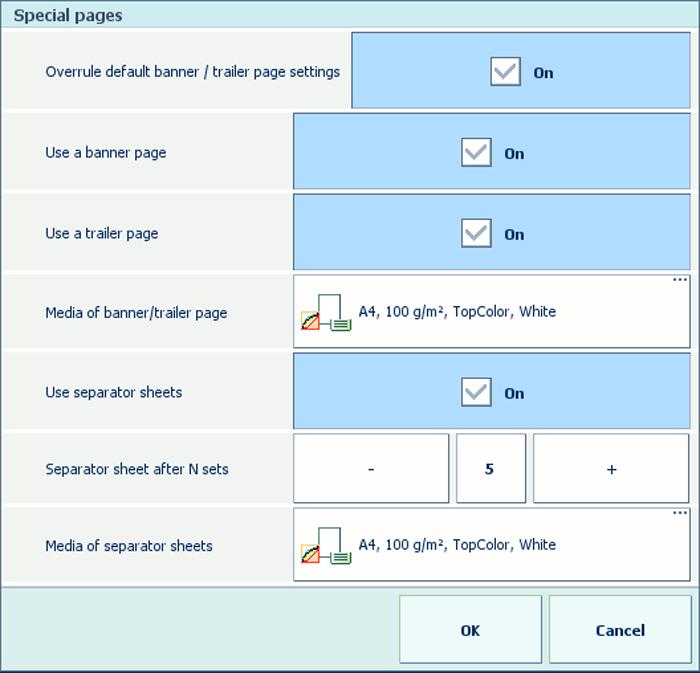
|
|
|
Esta definição só está disponível para trabalhos em PDF.
|
Definição |
Valores |
Descrição |
|---|---|---|

[Numeração de páginas] |
[Ativado] |
Imprima um número de página em todas as páginas do trabalho. |
|
[Desactivado] |
Nenhum número de página em cada página do trabalho. |
|
|
[Localização] |
[Superior esq., alternado] [Superior centro] [Superior dir., alternado] [Inferior esq., alternado] [Inferior centro] [Inferior dir., alternado] |
A posição do número da página na página. |
|
[Iniciar com a página número] |
O número com o qual começa a numeração de páginas. |
|
|
[Texto antes do núm. página] [Texto após o número de página] |
O texto impresso antes ou depois do número de página. |